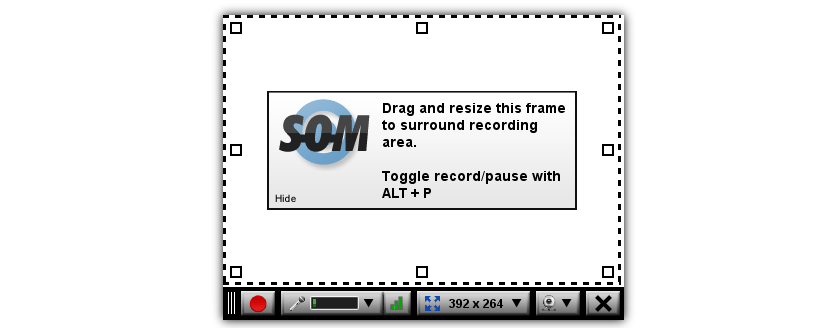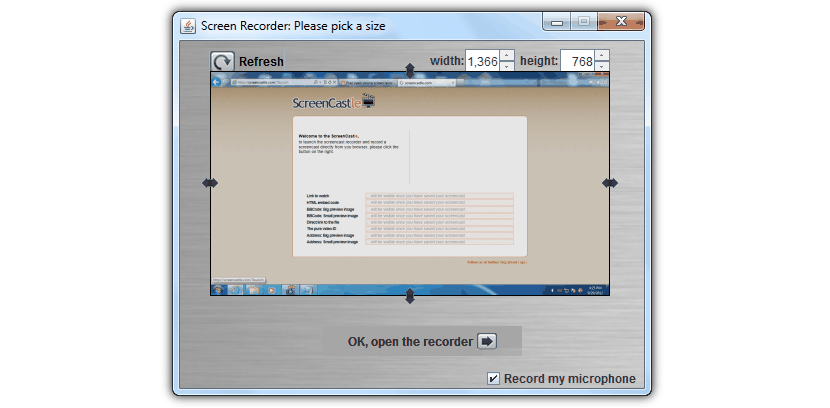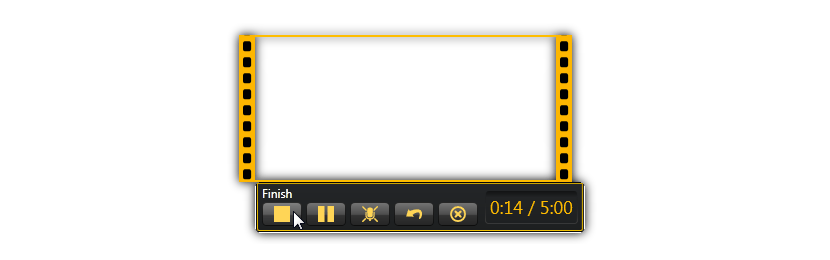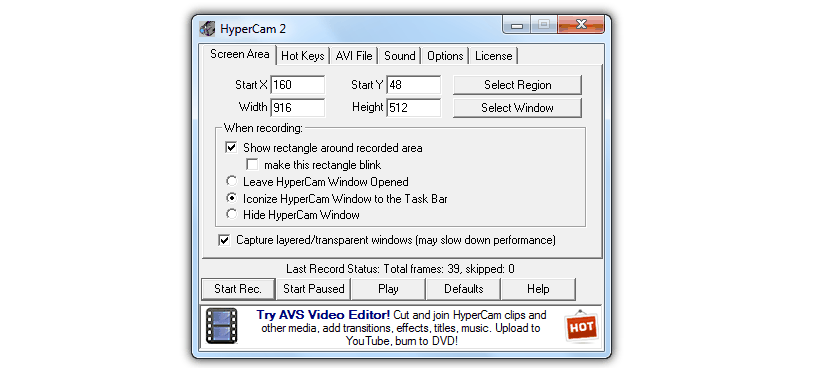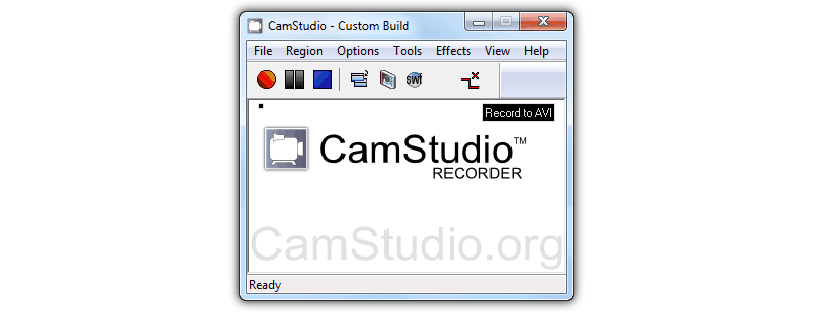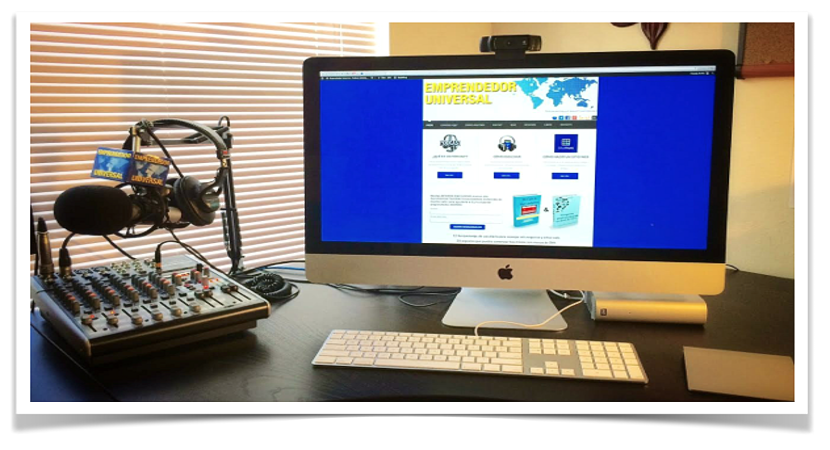
האם אתה יודע כמה סרטונים משעשעים קיימים ביוטיוב? הם מיוצרים כיום על ידי אנשים רגילים שרכשו רמה מסוימת של ניסיון בטיפול בתוכנות ספציפיות, שניתן להשתמש בהן כדי להקליט פעילות על שולחן העבודה של Windows ולכן מציעים סרטון מעניין לקהילה.
אולי מה שלא ידעת הוא שרבים מהמשתמשים האלה הגיעו לייצר רווחים מערוצי YouTube שלהם, בעל הכנסה חודשית שיכולה לגדול עם הזמן, אם לסרטונים ולעבודה שנעשו איתם יש איכות גבוהה וגם קליטה מצוינת. לאחר מכן נזכיר כמה כלים שבהם אתה יכול להשתמש כדי ליצור סוג זה של משימות, שעשויות לדרוש את דפדפן האינטרנט או מחשב Windows או Mac.
Screencast-O-Matic
«Screencast-O-Matic»זה כלי מקוון מעניין ש זה יפעיל גם את מצלמת הווידאו וגם את המיקרופון המחובר למחשב האישי. אתה יכול להגדיר את הרזולוציה שבה אתה רוצה להתחיל להקליט את המדריך, זה רעיון טוב אם יש לך משהו לספר לאחרים באינטרנט.
ללא תשלום, הכלי מציע לך רק 15 דקות של הקלטה, אם כי אם תחרוג מהזמן הזה תצטרך לשאת את "סימן המים" שהמפתח מציב. ניתן להתאים את הפלט של הקובץ לפורמט שאנו רוצים, אם כי האידיאלי יהיה לעבוד עם MP4 כדי לייצא אותו ליוטיוב.
טירת מסך
בניגוד לחלופה שהזכרנו קודם לכן, עם «טירת מסך» אין הגבלת זמן להקלטה הפעילות של המסך, וגם לא תהיה נוכחות של סימן מים, כך שזו הופכת לאופציה טובה יותר לשימוש.
הכלי מקוון, אותו כלי שמשתמש בג'אווה כדי להפעיל את המיקרופון אם אתה מתכוון לספר מה אתה הולך ללמד במדריך. הסרטון מועלה אוטומטית לשרתים שלהם, ויתכן בסופו של דבר הקישור בו נשתמש כדי לשתף אותו ברשתות החברתיות.
ג'ינג
אם אינך רוצה להשתמש באף כלי מקוון אלא בכלי שניתן להתקין על Windows או Mac, הבחירה הנכונה צריכה להיות «ג'ינג".
כלי זה נחשב כגרסה משנית (ודומה) ל מה אפשר היה לעשות עם קמטסיה, יישום שכולם זוכרים כי הוא היה אחד מהשימושים ביותר ברחבי העולם עבור משימות מסוג זה.
Hyper Cam 2
כשאתה שומע את השם "HyperCam 2" אתה אולי תוהה למה הזכרנו אותו אם יש כרגע "HyperCam 3". האחרון כבר שייך לחברה אחרת, שיש לה עלות לשימוש ברישיון הרשמי שלה.
זה שהזכרנו ראשון עדיין פנוי, כך שההמלצה להיות מסוגלת לבצע הקלטות וידאו וכמה כלי עריכה תתמקד בחלופה זו. עליך להיזהר בעת התקנתו כי ישנה אפשרות המבקשת מהמשתמש להתקין AdWare, ממנה עלינו להימנע בכל מחיר.
CamStudio
אחת החלופות שהזכרנו קודם לכן נחשבה כגרסה משנית (אח צעיר) של «Camtasia», כאשר CamStudio הוא משהו דומה ושאם תוריד את הכלי הזה תבינו שכרגע, הוא מוצע כקוד חופשי ופתוח .
למרות שלא עודכנו במשך זמן רב, «CamStudio"עדיין בעל מספר רב של אלמנטים שהופכים אותו לאהוב על רבים. ניתן להקליט את הפעילות של העכבר וגם את נוכחות המצביע כדי להסביר את השימוש בכלי. ניתן לייצא את התוצאה הסופית לפורמט SWF או AVI.
כל החלופות הללו שהזכרנו יכולות לעזור לך צור סרטון הדרכה מעניין, שאליו תוכל מאוחר יותר למקם אותו בערוץ YouTube. אם הסרטון מעניין, אולי תוכל להרוויח ממנו רווחים כדי שהמבקרים שלך יוכלו לעזור לך עם כמות טובה של תנועה שתכניס לך מאוחר יותר כסף נוסף.